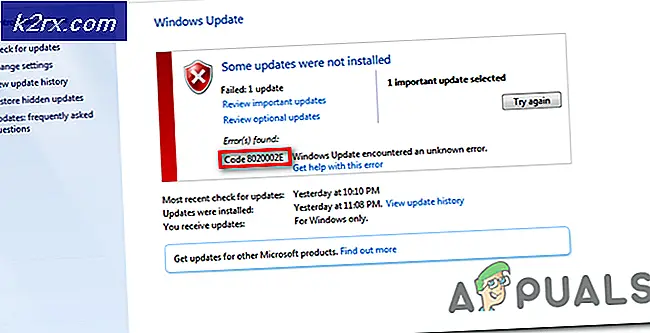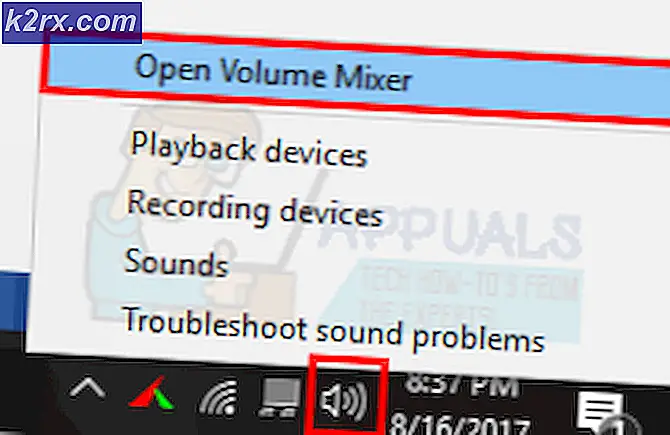Excel'den Outlook'a Veri Nasıl Kopyalanır
Excel, diğer yazılım uygulamaları için sıklıkla kullanılan ve oluşturulan birçok çözüm sağlayan son derece değerli bir yazılım programıdır. Excel'de birçok çözüm oluşturulacak ve daha sonra başka uygulamalara aktarılacak veya başka bir yere gönderilecektir. Çoğunlukla, Excel'de oluşturduğunuz çözümlerin ayıklanması ve başka bir biçimde kullanılması gerekir.
Bir tablo oluşturup bir e-postadaki birine göndermeniz gerektiğini varsayalım. Bunu bakış açısıyla deneyebilirsiniz; Ancak, doğru göründüğünden emin olmak için biçimlendirmek için biraz zaman alabilir. Yani, bir tabloyu düşündüğünüzde muhtemelen Excel'i hayal edin. Excel'de oluşturulmuş aşağıdaki tabloya bakın. Bu, Excel'den kopyalandı ve standart macun işleminizi kullanarak doğrudan bu makaleye yapıştırıldı.
Orijinal Excel tablosunu görmeden, bunun kötü görünmeyeceğini düşünebilirsiniz. Görmediğiniz şey, hücre değerlerinin dikey ve yatay olarak ortalanması gerektiği. Maliyet sütunu da biraz uzak görünüyor; Aslında, eminim şu ki, parayı nasıl ifade ettiğimiz (miktarın üstünde). Peki, tablo aslında neye benziyor?
Bu benim görüşüme göre biraz daha iyi görünüyor. Ancak bu çözüm, ihtiyacınız olan şey için çalışmayabilir. Diğer çözümlerde Excel'den veri yapıştırma ve çözümleme için çeşitli çözümleri kısaca açıklayacağız.
Excel'den kopyalarken biçimlendirme sorunlarını nasıl giderilir
Yukarıdakiyle aynı örnekleri kullanarak, bunun için hangi çözümlere sahip olduğumuzu görelim. İlk olarak, verileri yapıştırırken seçeneklerimiz neler?
Soldan sağa:
Kaynak biçimlendirmesini koruyun
Kaynak Biçimlendirme, varsayılan yapıştırma seçeneğidir. Genellikle bu beklendiği gibi çalışır, ancak verilerin kaynağından nasıl biçimlendirildiğine bağlıdır. Bu örnekte, kaynak biçimlendirme, Outlook ve diğer pek çok uygulama tarafından tanınmayan Muhasebe stilini içerir. Stili Para Birimi olarak değiştirmek, Kaynak Formatını Kaydet'i kullanarak yapıştırmanıza izin verir ve daha iyi görünür.
PRO TIP: Sorun bilgisayarınız veya dizüstü bilgisayar / dizüstü bilgisayar ile yapılmışsa, depoları tarayabilen ve bozuk ve eksik dosyaları değiştirebilen Reimage Plus Yazılımı'nı kullanmayı denemeniz gerekir. Bu, çoğu durumda, sorunun sistem bozulmasından kaynaklandığı yerlerde çalışır. Reimage Plus'ı tıklayarak buraya tıklayarak indirebilirsiniz.Hedef Stillerini Kullan
Hedefte başka bir metin gibi biçimlendirmeyi kullanmak istiyorsanız, bu yapıştırma seçeneğini kullanın. Kalın ve italik gibi genel biçimlendirmeye devam edecek, ancak yazı tipi stili ve boyutu gibi hedef stilleri kullanacaktır.
Kaynak Biçimini Bağla ve Sakla
Bu, kaynak biçimlendirmesini olduğu gibi koruyacak ve tabloyu orijinal kaynağına bağlı tutacaktır. Bunun için bazı ek işlevler vardır, ancak veri göndermekte olduğunuz kişiye tabloyu sağ tıklayıp güncellemeleri alarak Bağlantıyı Güncelle'ye tıklayabilirsiniz. Tabii ki tarif edildiği gibi çalışmak için uygun şekilde yapılandırılmalı.
Hedef Stilleri Bağlayın ve Kullanın
Hedef Stillerini Bağla ve Kullan, Hedef biçimlendirmeyi kullanması dışında Bağlantı ve Kaynak Biçimlendirme ile aynı şekilde çalışır. Başlangıçta kopyalandıktan sonra renkler gibi şeyler güncellenmez ancak verilere metin değişiklikleri güncellenir.
Resim
Sadece verileri göstermek ve artık güncellemeleri formatlama, düzenleme veya alma ihtiyacı duymuyorsanız, resim yararlı olabilir. Resim olarak yapıştırmak resmin kaynağa benzediğinden emin olur. Ancak partiniz bunu değiştiremez, bu yüzden çözümünüz için geçerli olduğundan emin olun.
Sadece Metni Tut
Metni Sakla Sadece, tabloyu olduğu gibi, ancak metin biçiminde görüntüler. Biçimlendirilmiş bir tablo veya boyut ve yazı tipi stili gibi hedef biçimlendirme stilleriniz dışında herhangi bir biçimlendirme olmayacaktır.
Elbette, yukarıdaki yapıştırma stillerini kullanmanın ve sonucun nasıl olmasını istediğinize göre değiştirmenin başka yolları vardır. Hızlı bir örnek; Kaynak Sütunu tutma biçimini kullanarak görünümde Maliyet sütununun genişliğini hafifçe değiştirerek biçimlendirme artık doğru görünüyor ve Maliyet sütununda ayarlanan Hesaplama biçimini koruyor.
Öğrenmenin en iyi yolu, yukarıdaki yapıştırma stilleriyle oynamak ve ihtiyaçlarınızı en iyi nasıl karşıladığını görmektir.
PRO TIP: Sorun bilgisayarınız veya dizüstü bilgisayar / dizüstü bilgisayar ile yapılmışsa, depoları tarayabilen ve bozuk ve eksik dosyaları değiştirebilen Reimage Plus Yazılımı'nı kullanmayı denemeniz gerekir. Bu, çoğu durumda, sorunun sistem bozulmasından kaynaklandığı yerlerde çalışır. Reimage Plus'ı tıklayarak buraya tıklayarak indirebilirsiniz.